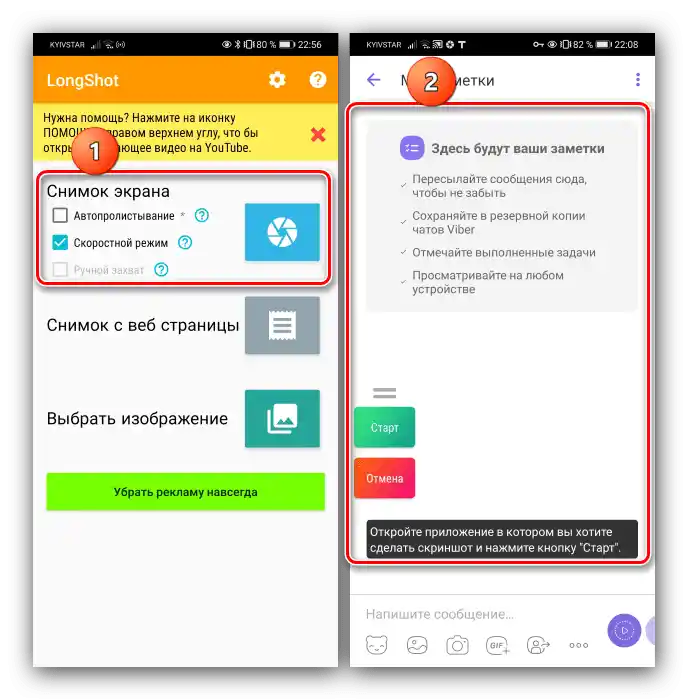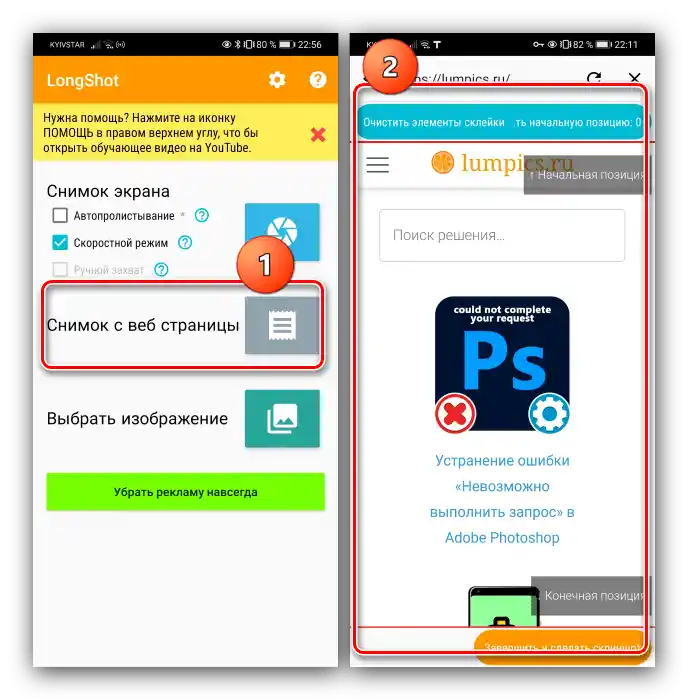روش 1: ابزارهای سیستمی
برخی تولیدکنندگان گوشیهای هوشمند (مانند سامسونگ و هواوی) قابلیتهای مورد نیاز را در فریمور خود گنجاندهاند. بیایید ببینیم چگونه این کار در جدیدترین EMUI 10.1 از هواوی انجام میشود.
- صفحه وب یا برنامهای را باز کنید، سپس با استفاده از دکمه در نوار اعلان یا با دو بار ضربه زدن بر روی صفحه، عکس بگیرید. در پایین سمت چپ یک پیشنمایش کوچک ظاهر میشود – آن را لمس کرده و به سمت پایین بکشید تا نوشته "عکس طولانی" ظاهر شود.
- ابزار ایجاد عکس راهاندازی میشود – از آن استفاده کنید تا هر آنچه را که نیاز دارید، اسکرینشات بگیرید. برای متوقف کردن این فرآیند، فقط بر روی ناحیه ضبط ضربه بزنید.
- تصویر را ویرایش کنید، اگر نیاز دارید، سپس بر روی دکمه ذخیره کلیک کنید تا تصویر در گالری بارگذاری شود.
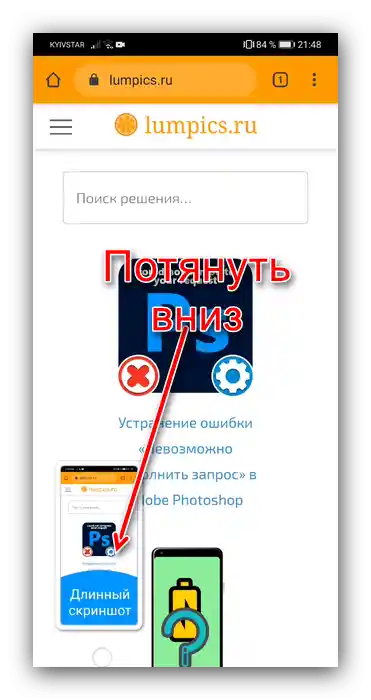
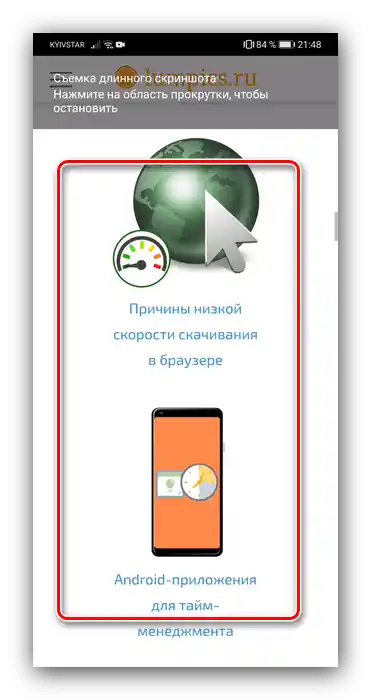
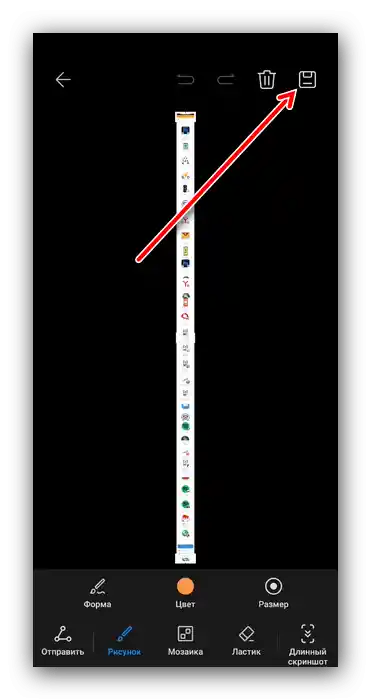
ابزار سیستمی بسیار راحت است، اما متأسفانه در همه نسخههای اندروید در دسترس نیست.
روش 2: نرمافزارهای شخص ثالث
برای دستگاههایی که از قابلیت داخلی ایجاد اسکرینشاتهای طولانی بیبهرهاند، توسعهدهندگان شخص ثالث مجموعهای از راهحلها را آماده کردهاند.یکی از اینها، برنامهای با نام ساده LongShot است که به شما این امکان را میدهد که با چند ضربه، یک عکس طولانی بگیرید.
دانلود LongShot از فروشگاه Google Play
- به برنامه تمام مجوزهای لازم را بدهید.
- توسعهدهندگان سه حالت کاری برای LongShot مشخص کردهاند:
- "عکس صفحه" — با این روش کاربر برنامهای را که میخواهد عکس طولانی از آن بگیرد، انتخاب میکند؛
- "عکس از وبسایت" — مرورگری که در این ابزار تعبیه شده است را باز میکند و از آنجا تصویر ایجاد میشود؛
- "انتخاب تصویر" — به شما این امکان را میدهد که چندین عکس صفحه را به صورت دستی به هم بچسبانید.
![حالت گرفتن عکس در برنامههای ایجاد اسکرینشات طولانی در اندروید با استفاده از LongShot]()
![عکس گرفتن از صفحه وب برای ایجاد اسکرین شات طولانی در اندروید با استفاده از LongShot]()
- برای مثال از "عکس از وبسایت" استفاده میکنیم. بر روی گزینه مربوطه ضربه بزنید، سپس URL سایت هدف را در نوار آدرس وارد کرده و به آن بروید.
- منتظر بارگذاری کامل بمانید، سپس صفحه را تا ابتدای عکس پیمایش کنید و بر روی "موقعیت اولیه" ضربه بزنید. حالا به جایی که باید تمام شود بروید، بر روی "موقعیت نهایی" ضربه بزنید و سپس "پایان و گرفتن عکس صفحه" را انتخاب کنید.
- نتیجه به دست آمده بر روی صفحه نمایش داده میشود. نیازی به ذخیرهسازی اضافی نیست، زیرا تمام تصاویری که با LongShot گرفته شدهاند، به گالری گوشی هوشمند شما بارگذاری میشوند.
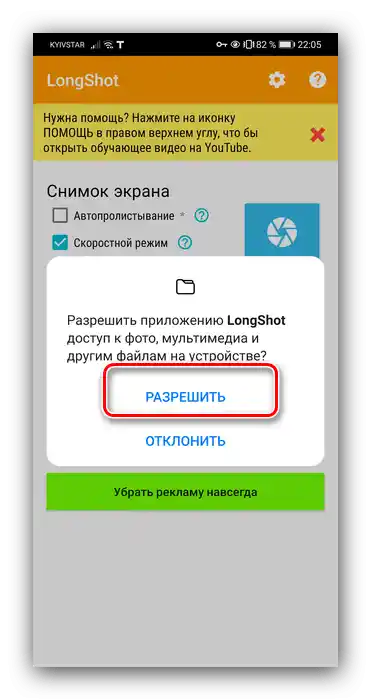
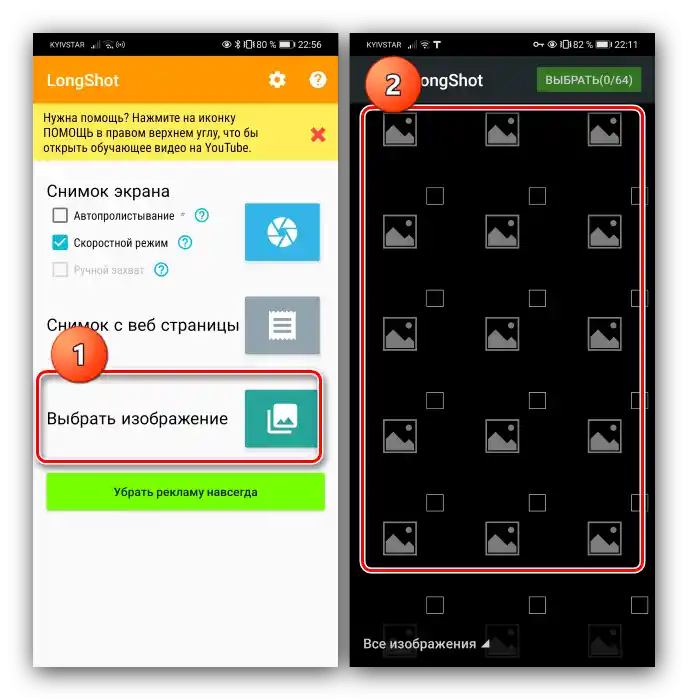
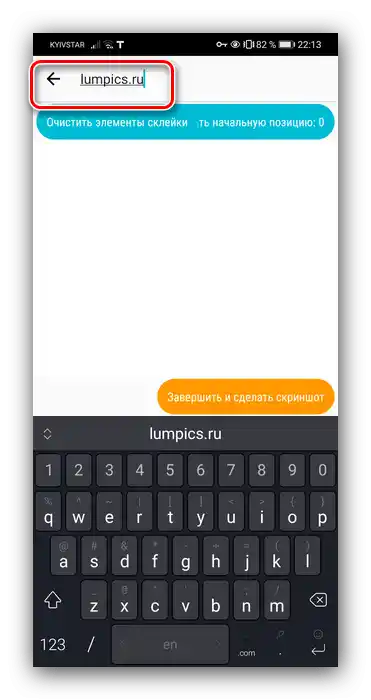
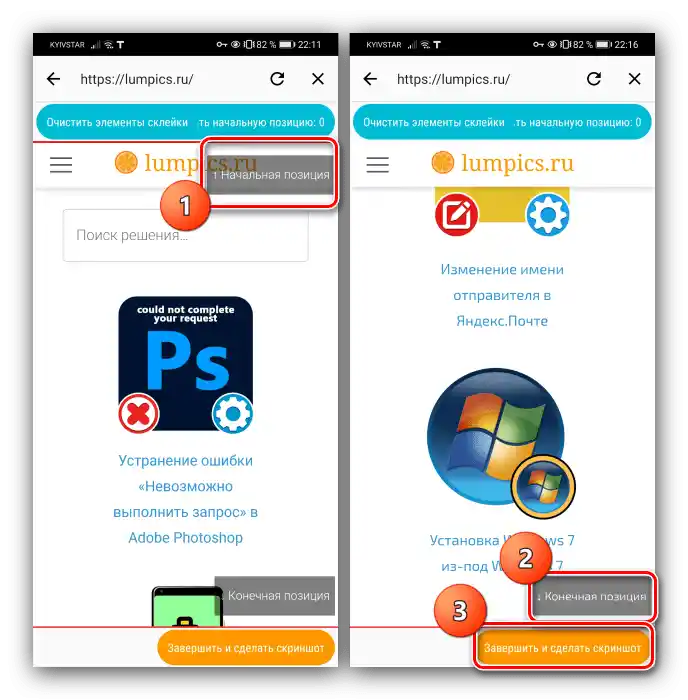
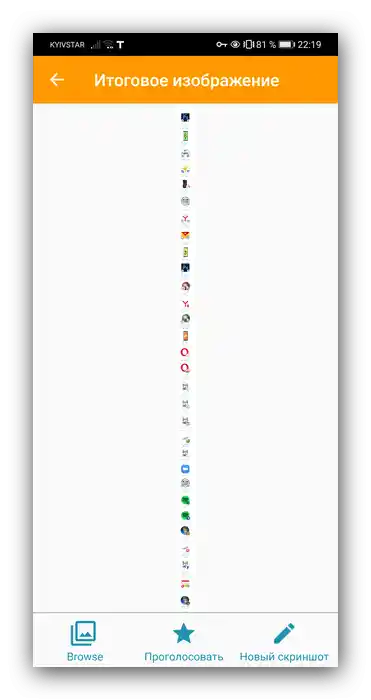
همانطور که میبینید، برنامه مورد بررسی کاملاً کاربردی است، اما رابط کاربری آن چندان راحت نیست. از معایب میتوان به نمایش تبلیغات اشاره کرد.